考勤机新安装与调试
指纹考勤机使用操作说明书

指纹考勤机使用操作说明书
一、产品简介
指纹考勤机是一种集人脸识别、指纹识别、IC卡识别、拍照等功能
于一身的考勤机,采用指纹识别门禁系统,可避免机械钥匙、IC卡被复
制的危害,在公司、学校等场所都有广泛的应用,以及更多的灵活性,避
免了不必要的安全风险,可以更加安全有效的保护人员的安全。
二、安装及调试
1、使用前请仔细阅读使用说明书,并检查产品是否完好,如有损坏,请勿使用。
2、请将考勤机安装在安全可靠的地方,以免发生意外情况。
3、准备必需的设备,接通电源,开启考勤机,将考勤机连接到电脑。
4、安装考勤机软件,根据设备的对应,将设备添加到软件内,调试
设备参数,设置设备的参数和设置考勤规则,使设备能够正常使用。
三、指纹考勤机使用步骤
1、将考勤机连接电源,打开电源,使考勤机处于开机状态,启动考
勤机,考勤机进入就绪状态;
2、在就绪状态下,刷指纹,考勤机将识别指纹,并显示出考勤人员
的信息;
3、进行考勤,使考勤机显示出考勤人员的信息,如姓名、时间等信息;
4、如果考勤机发出报警声音,说明指纹不能识别,需要重新刷指纹,重新进行考勤。
指纹考勤机的使用方法和管理规定

指纹考勤机的使用方法和管理规定一、指纹考勤机的设置和安装1.选择适合的指纹考勤机:根据企业规模和需求选择适合的指纹考勤机型号和规格。
2.安装位置选择:选择指纹考勤机的安装位置,通常应选择在员工进入和离开办公区域的出入口处,确保每个员工在进入和离开时都能进行指纹的录入和识别。
3.设备连接:将指纹考勤机与电源和网络连接,确保设备正常运行。
二、员工指纹录入和注册1.员工信息登记:首先,管理员需要在指纹考勤机中登记员工的基本信息,包括姓名、工号等。
2.指纹录入:管理人员需要向员工解释指纹考勤的工作原理,并告知员工指纹录入的目的和方式。
然后,员工需要按照操作步骤,将自己的手指放在指纹识别传感器上,按指纹考勤机的指示进行录入,直到指纹录入成功。
三、考勤打卡1.进出考勤:员工进入办公区域时,需要将手指放在指纹识别传感器上,等待指纹考勤机确认指纹信息,验证成功后即可进入;离开办公区域时,同样需要进行指纹打卡,将手指放在指纹识别传感器上,等待确认后即可离开。
2.上下班考勤:根据企业的规定,员工在上班和下班时需要进行指纹打卡进行考勤记录。
四、指纹考勤机的管理规定1.考勤时间规定:根据公司规定,指纹考勤机的考勤时间设置应与公司的工作时间保持一致,包括上班打卡时间、中午休息时间和下班打卡时间等。
2.请假和加班管理:员工如需请假或加班,需要提前向主管或人事部门提出申请,并在指纹考勤机上进行注册和记录。
请假和加班时间应与指纹考勤机的考勤记录相符。
3.维护和保养:定期对指纹考勤机进行检查、维护和保养,确保设备的正常运行。
定期更换指纹识别传感器,并进行设备的清洁和消毒,以确保员工的健康和安全。
4.数据管理和备份:对于指纹考勤机的考勤数据,需要进行定期的备份和存储。
同时,可以建立考勤数据的管理系统,方便查询和分析员工的考勤情况。
5.保密与权限管理:保护员工的个人信息和指纹数据,严禁私自泄露或获取。
设定不同的权限级别,只有管理员才能进行指纹录入和设备设置。
电子考勤机设置方法
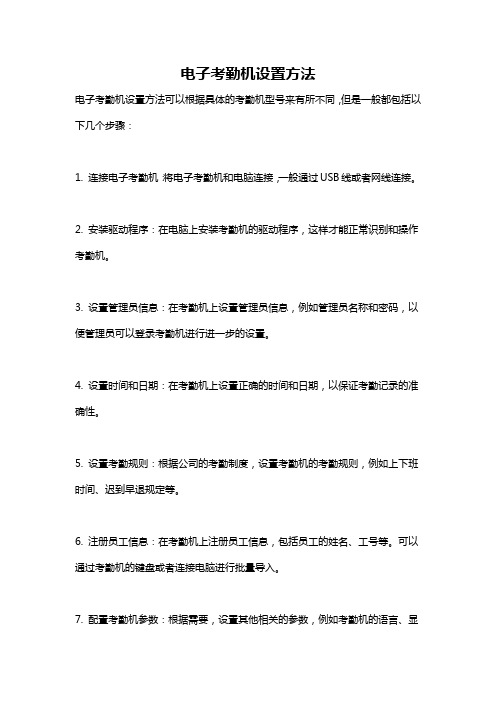
电子考勤机设置方法
电子考勤机设置方法可以根据具体的考勤机型号来有所不同,但是一般都包括以下几个步骤:
1. 连接电子考勤机:将电子考勤机和电脑连接,一般通过USB线或者网线连接。
2. 安装驱动程序:在电脑上安装考勤机的驱动程序,这样才能正常识别和操作考勤机。
3. 设置管理员信息:在考勤机上设置管理员信息,例如管理员名称和密码,以便管理员可以登录考勤机进行进一步的设置。
4. 设置时间和日期:在考勤机上设置正确的时间和日期,以保证考勤记录的准确性。
5. 设置考勤规则:根据公司的考勤制度,设置考勤机的考勤规则,例如上下班时间、迟到早退规定等。
6. 注册员工信息:在考勤机上注册员工信息,包括员工的姓名、工号等。
可以通过考勤机的键盘或者连接电脑进行批量导入。
7. 配置考勤机参数:根据需要,设置其他相关的参数,例如考勤机的语言、显
示效果、报警设置等。
8. 测试考勤机:进行试用和测试,确保考勤机能够正常工作。
可以通过刷卡、指纹或密码等方式进行考勤记录的录入。
注意:以上是一般的设置方法,具体的步骤可能会有所不同,建议参考考勤机的使用手册进行具体操作。
指纹考勤机如何安装设置

指纹考勤机如何安装设置
指纹考勤机如何安装设置
指纹考勤机如何安装设置
第一步:首先要弄清楚指纹考勤机本身有什么通讯接口,一般指纹考勤机连接有以下接口:USB线,RS232/485(串口),TCP/IP(RJ45口)等几种;
第二步:买串口或USB口指纹考勤机,里面一般都自带有RS232线和USB线;
第三步:如果你的考勤机是USB口的,把USB线分别插,入考勤机和电脑USB口,打开软件,选择USB连接方式,就可以成功;
第四步:以此类推,如果是串口或网线接口,设置一下相关参数,打开软件,选择串口或网线接口连接方式,就可以连接成功了。
内容延伸:
如何保养指纹考勤机?
1、选择适合自己公司的考勤机,考勤机有感应卡考勤机、指纹考勤机。
当然感应卡考勤机的`寿命要比指纹考勤机的长,因为感应卡考勤机是射频的,非接触式的。
指纹机是接触式的,有磨损;
2、不要放在太阳下曝晒,太阳曝晒会损坏考勤机的液晶屏,使考勤机外壳老化得快;
3、最好是给考勤机“穿衣”,安装在保护罩内,可以防尘。
起保护作用;
4、不能恶意破坏考勤机,不能用重物敲击考勤机;
5、不要在考勤机上外接其它不名可能损坏考勤机的设备。
2024年考勤机的使用方法和管理制度(二篇)
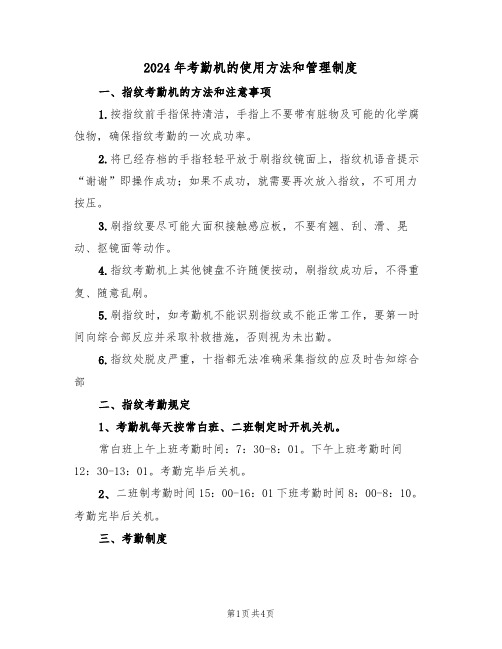
2024年考勤机的使用方法和管理制度一、指纹考勤机的方法和注意事项1.按指纹前手指保持清洁,手指上不要带有脏物及可能的化学腐蚀物,确保指纹考勤的一次成功率。
2.将已经存档的手指轻轻平放于刷指纹镜面上,指纹机语音提示“谢谢”即操作成功;如果不成功,就需要再次放入指纹,不可用力按压。
3.刷指纹要尽可能大面积接触感应板,不要有翘、刮、滑、晃动、抠镜面等动作。
4.指纹考勤机上其他键盘不许随便按动,刷指纹成功后,不得重复、随意乱刷。
5.刷指纹时,如考勤机不能识别指纹或不能正常工作,要第一时间向综合部反应并采取补救措施,否则视为未出勤。
6.指纹处脱皮严重,十指都无法准确采集指纹的应及时告知综合部二、指纹考勤规定1、考勤机每天按常白班、二班制定时开机关机。
常白班上午上班考勤时间:7:30-8:01。
下午上班考勤时间12:30-13:01。
考勤完毕后关机。
2、二班制考勤时间15:00-16:01下班考勤时间8:00-8:10。
考勤完毕后关机。
三、考勤制度(1)考勤机每天有两次指纹考勤记录者为全天出勤,有一次考勤记录为出勤半天。
参与考勤的人员若当日出现漏刷一次或两次,必须递交经公司经理审核后的请假条、补签条、早退条等文字证明,若无当日指纹识别考勤记录且没有文字证明的一律视为无故缺勤,按旷工处理。
(2)请假人员必须按公司的规定递交请假条,否则视为旷工。
(3)迟到人员需到综合部提交迟到记录,迟到____次以上者减当月考勤一天,不提交迟到记录者视为当天上午(下午)旷工。
迟到____分钟以上者视为旷工半天。
(4)无故旷工超过____天者按违反公司制度,给予开除。
四、考勤汇总每月终了,由综合部汇总当月考勤,审核无误后按此核算工资。
凡发现个人考勤不正确的应到综合部查询核对,经查明确实有错的给予纠正。
五、考勤机存有公司重要的考勤数据,任何人不准随便乱动,乱调。
2024年考勤机的使用方法和管理制度(二)随着科技的快速发展,考勤机的使用在办公场所中越来越普遍。
考勤机使用文档
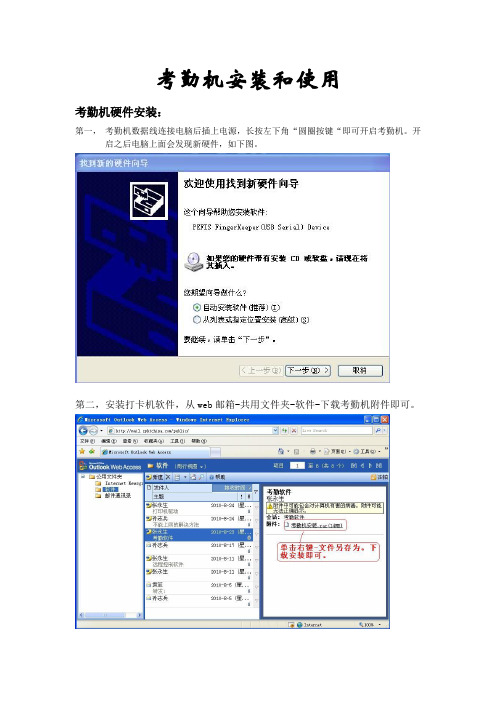
考勤机安装和使用考勤机硬件安装:第一,考勤机数据线连接电脑后插上电源,长按左下角“圆圈按键“即可开启考勤机。
开启之后电脑上面会发现新硬件,如下图。
第二,安装打卡机软件,从web邮箱-共用文件夹-软件-下载考勤机附件即可。
第三,打卡机软件安装完成后,可在设备管理器里面检查是否安装成功。
右键单击我的电脑---管理----设备管理器。
如下如。
第四,如果未显示右图,均属于设备与电脑连接失败。
一般重新连接数据线,或重新起开启打卡机即可解决。
第五,单击桌面上考勤机图标,即可进入打卡机管理界面,如下图。
第五,点击左上角系统登录,用户名:admin(默认),密码:321,单击登录即可,然后单击设备通讯---连接,如果能打开就表示软件与考勤机连接正常,如下几个图。
考勤机软件使用:第一,详细使用步骤请点击。
第二,先在打卡机上面录入指纹,按MENU---注册用户---用户---新注册。
根据提示操作即可。
注册号码和人员要按顺序一一对应。
最好在录入指纹之前先把人员名单排列出来,从001开始就行了。
第三,在软件里面添加人员信息时,需要写入员工编号,卡号。
输入人员对应的注册号码即可。
例如:张某某,注册号码是001,那么员工编号就是001,卡号是001。
第四,考勤机和软件信息都设置好以后,依次点击设备通信---连接---员工信息及指纹管理---下载员工信息,即可按顺序显示出所有员工信息。
如下图。
第五,依次点击下载考勤数据---下载员工信息,即可把考勤信息下载到本地了。
如下图。
第六,点击数据分析,选择好相应条件,点击开始分析即可。
之后就点击相应报表进行统计和打印。
如下图。
第七,如果是重新安装系统,需要把考勤数据库文件拷贝出来。
等装好程序后在拷贝回去,覆盖文件就行了。
路径是:C:\Program Files\考勤系统V2.0单机版\worksystem.mdb。
其实平常软件里面设置的东西都在这个数据库文件里面。
如下图。
第八,在平常使用考勤机的时候,只需插上电源放在合适的位置就行,不需要连接电脑。
汉军830考勤机硬件安装及软件设置操作说明
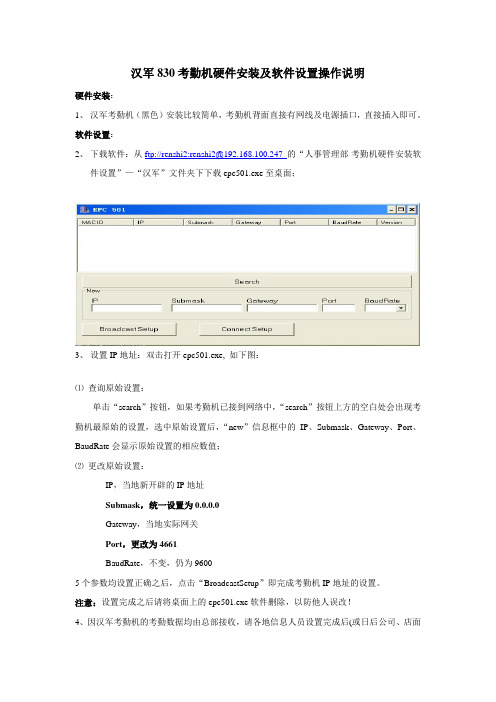
汉军830考勤机硬件安装及软件设置操作说明
硬件安装:
1、汉军考勤机(黑色)安装比较简单,考勤机背面直接有网线及电源插口,直接插入即可。
软件设置:
2、下载软件:从ftp://renshi2:renshi2@192.168.100.247 的“人事管理部-考勤机硬件安装软
件设置”—“汉军”文件夹下下载epc501.exe至桌面;
3、设置IP地址:双击打开epc501.exe, 如下图:
⑴查询原始设置:
单击“search”按钮,如果考勤机已接到网络中,“search”按钮上方的空白处会出现考勤机最原始的设置,选中原始设置后,“new”信息框中的IP、Submask、Gateway、Port、BaudRate会显示原始设置的相应数值;
⑵更改原始设置:
IP,当地新开辟的IP地址
Submask,统一设置为0.0.0.0
Gateway,当地实际网关
Port,更改为4661
BaudRate,不变,仍为9600
5个参数均设置正确之后,点击“BroadcastSetup”即完成考勤机IP地址的设置。
注意:设置完成之后请将桌面上的epc501.exe软件删除,以防他人误改!
4、因汉军考勤机的考勤数据均由总部接收,请各地信息人员设置完成后(或日后公司、店面
整个IP网段改变)将考勤机IP地址告知总部。
浩顺指纹考勤机使用流程

浩顺指纹考勤机使用流程一、设备安装和设置1.选择一个适合的位置:首先需要选择一个适合的位置安装浩顺指纹考勤机,通常会选择在公司或组织的入口或办公区域。
2.安装电源:将考勤机连接到稳定的电源,使用包装内提供的电源线连接仪器与电源插座。
3.连接网络:考勤机需要连接到网络才能正常工作,可以通过有线网线或者Wi-Fi进行连接。
4.设置管理员:按照说明书上的指引,设置考勤机的管理员账号和密码。
二、员工信息录入1.打开考勤机:按下电源按钮,考勤机就会开始运行。
2.进入管理员模式:在考勤机的界面上输入管理员账号和密码,进入管理员模式。
3.添加员工信息:在管理员模式下,选择"员工管理"功能,然后选择"添加员工"功能。
根据提示输入员工的姓名、工号等信息。
4.录入指纹:选择“指纹管理”功能,然后选择“添加指纹”功能。
员工按照考勤机的指引将手指放在指纹识别区域,完成指纹录入。
三、考勤机使用1.员工打卡:员工想要打卡时,只需要把手指放在考勤机的指纹识别区域,考勤机会自动识别指纹并记录打卡时间。
2.查看考勤记录:在管理员模式下,选择“考勤记录”功能,可以查看员工的打卡记录,包括上班时间、下班时间、迟到早退等情况。
3. 导出考勤数据:管理员可以选择"考勤数据导出"功能,将考勤记录导出为excel或者文本文件,方便进行考勤数据的统计和分析。
4.其他设置:管理员还可以进行其他的设置,如设置打卡规则、设置假期等,以满足实际的考勤需求。
四、维护保养1.定期清洁:考勤机是长期使用的设备,为了确保其正常工作,需要定期清洁设备,特别是指纹识别区域,以免影响指纹的识别准确性。
2.及时更新软件:浩顺指纹考勤机可能会有更新的软件版本,管理员需要及时进行软件更新,以确保设备的稳定性和功能的完善性。
以上就是浩顺指纹考勤机的使用流程,通过合理的安装、设置和员工信息录入,以及正确的使用方法,可以方便地实现员工的考勤管理和数据统计,提高企业的工作效率和管理水平。
考勤机设置教程 预览

籍贯,联系电话,联系人,家庭住址,邮编等员工的个人资料
信息。(其中性别、学历、民族、籍贯选项,可以在下拉框中
选择,可以直接输入,还可以选择[……]项进入资料添加界
面,将需要的资料添加到列表中。)
新增/ 修改人员资料界面 个人资料
三. 考勤软件介绍
三,班次定义
班次定义: 根据企业的考勤制度,设置员工的考勤时间和考勤 方式,以及统计计算用的结果等内容。 基本内容:
班次名称:班次使用的名称。 类型:包含白班,中班,夜班和其他四种类型,分别对应报表 中实际出勤的四列表格,班次为哪种类型,就会将最终结果填 到相对应的表格中。 编号:区别于其他班次的标识,不可与其他班次的编号重叠。 符号:班次在报表中显示的符号。
上午设置: 上班时间:上午的上班时间,支持跨天(48小时制)。 签到算:上午正常上班统计为多少分钟。(也可理解为,上午 上班未考勤扣除多少分钟)。
第二章 局域网介绍
一. 局域网模式拓扑图
局域网模式
用户只需要有一台人事管理个 电脑,就可以完全掌握所有考 勤点的考勤记录,随时查询考 勤记录,并且可以根据我们提 供的报表格式,随时提取用户 需要的考勤数据。
服务器可以和管理端共用一台 电脑
二. 局域网设置流程
(一). 局域网 考勤机设置流程
1,登陆管理菜单
可休息:指定[轮流休息]考勤休息间隔的最长分钟数。
下午设置: 上班时间:下午的上班时间,支持跨天(48小时 制)。 签到算:下午正常上班统计为多少分钟。(也可 理解为,下午上班未考勤扣除多少分钟)。 下班时间:下午的下班时间,支持跨天(48小时 制)。 签到算:下午正常下班统计为多少分钟。(也可 理解为,下午下班未考勤扣除多少分钟)。
3,配置成功 配置成功后,该文件夹路径下,会产生“bsv5.MDF”和“bsv5_LOG.LDF”2个文件。
指纹考勤机安装设置及使用说明常见问题及解答

指纹考勤机安装设置及使用说明常见问题及解答(由深圳市全易通科技有限公司提供)很多使用者对于指纹考勤机的安装设置及使用说明不是很了解,有时在工作中经常遇到各种难题,不知道如何操作设置指纹考勤机,全易通列出以下关于指纹考勤机常见问题及解答,以供大家参考,让大家在使用指纹考勤机的过程中能轻松地管理好指纹考勤机。
一、问:如何使用考勤机的使用寿命更长呢答:全易通考勤机温馨提示你:任何产品都需要保养,考勤机也是一样的。
好的维护保养才能让考勤机寿命更长,怎么让考勤机寿命长一点要有以下理念:1、选择适合自己公司的考勤机,考勤机有感应卡考勤机、指纹考勤机。
当然感应卡考勤机的寿命要比指纹考勤机的长,因为感应卡考勤机是射频的,非接触式的。
指纹机是接触式的,有磨损2、不要放在太阳下曝晒,太阳曝晒会损坏考勤机的液晶屏,使考勤机外壳老化得快3、最好是给考勤机“穿衣”,安装在保护罩内,可以防尘。
起保护作用。
4、不能恶意破坏考勤机,不能用重物敲击考勤机5、不要在考勤机上外接其它不名可能损坏考勤机的设备。
更多详细了解,请登录全易通考勤机官网了解一下二、问:指纹考勤机如何连接考勤机软件答:全易通指纹考勤机提示你:指纹考勤机怎么和电脑连接安装,你首先要弄清楚指纹考勤机本身有什么通讯接口,一般指纹考勤机连接有以下接口:USB线,RS232/485(串口) TCP/IP(RJ45口)等几种那么电脑软件中也相应的有以上三种通讯方式。
买串口或USB口指纹考勤机,里面一般都自带有RS232线和USB线1、如果你的考勤机是USB口的,把USB线分别插入考勤机和电脑USB口,打开软件,选择USB连接方式,就可以成功2、以此类推,如果是串口或网线接口,设置一下相关参数,打开软件,选择串口或网线接口连接方式,就可以连接成功了更多详细了解,请登录全易通考勤机官网了解一下三、问:考勤机连接不上是什么原因答:全易通指纹考勤机提示你:考勤机下载不了新的考勤信息一个最主要原因,就是考勤机与电脑之间的线路有问题。
考勤机安装与调试

注:上例以一天四次卡和倒班为例说明考勤班次设置
员工排班2
选择根据相应时段判断→点击+
员工排班3
选择相应的班次(起止时间要选好,必须从使用日期之前到最后结束使 用一般为万年历)→确定→确定
注:倒班比较特殊可根据工人当日考勤情况来对倒班1/2进行选择
(五)回收和查看数据及报表
点击从设备下载记录数据等待收完
查看原始出勤
查看原始出勤记录:点击出勤记录→填入相应时间→按查 询→看出勤
(注:指纹好的要求录两枚,指纹不好的选择多枚,经常干体力活要用尾 指录入,实在无法用指纹可以用密码考勤,一般管理者用密码登记)
指纹机与电脑通讯
点击连接设备→使设备与电脑通讯
导入指纹数据到电脑
点击从设备下载人员信息→点击下载
进入员工维护
点击员工维护→并进行修改(填入姓名,和聘用日期)
修改后状态
考勤机的安装与使用
目录
考勤机的安装
考勤机介绍
考勤机的使用
考勤机软件的安装及设置
考勤机介绍
1.考勤机的种类常见 的有指纹考勤机, 人脸识别考勤机和 打卡机考勤机。
2.考勤机的品牌有很 多,在我们公司经 常安装到的有科密 和中控
考勤机的安装
1.按照客户的位置,合理的 高度(1.2M)适合身高为 (150-185cm),安全的 安装在墙壁上。
上传员工信息
连接设备→上传人员信息到设备(取消指纹选择)→上传
门店考勤机 安装和配置过程
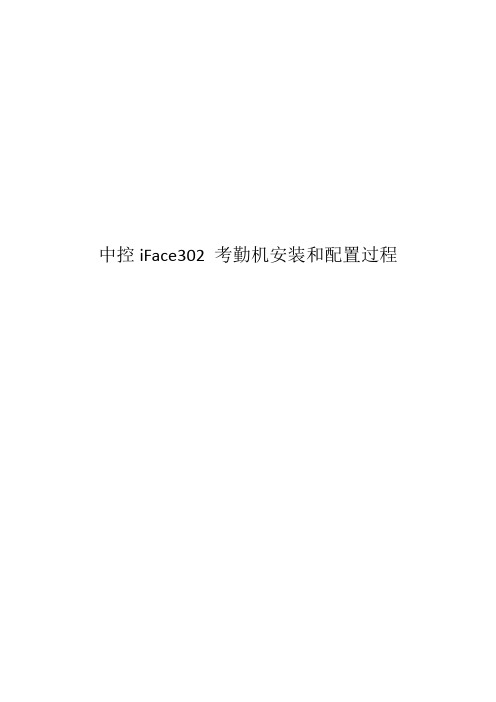
中控iFace302 考勤机安装和配置过程重要考勤说明●下面文档只是基本操作,具体细节可以参考考勤机使用:《4.3寸屏面部指纹混合系列产品用户手册V3.0》考勤软件使用《ZKTeco考勤管理系统使用说明书(1.5版)》●考勤机和考勤软件数据交互1.可以通过U盘导出、在考勤软件导入2.也可以通过局域网把考勤机和考勤软件安装电脑连接起来。
使用这个方法需要联系IT 人员,也可以参考中控售后服务点寻求帮助。
●如果不需要跑报表,则不需要安装考勤软件。
只需要U盘考出数据即可(一)设备初始安装设备的所有操作:支持触摸屏设置,可以直接在屏幕上操作型你把后面的背板安上,把黑色的螺丝安装到背板下面的空离,防拆开关压下去了。
(二)新增用户录入中中英文切换请使用随机携带的光盘安装考勤软件,检查考勤数据插入光盘在电脑里,安装1).通常只要放入光盘,自动运行光盘,选择“中文”, 2). 软件3).ZKTelco 考勤管理系统即可,不需要任何设置。
安装完成会有个ZKTelco 考勤管理系统如果没有光驱,可以找一个有光盘的机器,在fscommand\fscommand\ZKTeco_Att 目录下点击setup2).配置部门表配置考勤软配置考勤软3).考勤规则配置按照下图,完成步骤,最后点击保存即可点击完成(四)考勤报表导出安装完成考勤软件,并完成上面配置后就可以使用考勤软件导出考勤数据报表注意:在运行报表前务必完成下面工作A:考勤机数据导出:1).U 盘管理2).下载考勤数据/下载用户数据/下载用户照片B:考勤软件导入考勤机数据:1).运行ZKTelco考勤管理系统2).统计报表4).查询计算5).导出报表(五)补考勤对应的公出和请假记录增添,方便最后报表里体现员工因公外出或请假而不能参加正常考勤时,为了保证最终统计结果的正确性,需要通过此功能进行设置,单击考勤处理菜单中“公出/请假”菜单,弹出如下窗口:1).运行ZKTelco考勤管理系统2).考勤处理3).对应的公出和请假记录增添。
桌面型数码考勤机安装指南安装指南10版
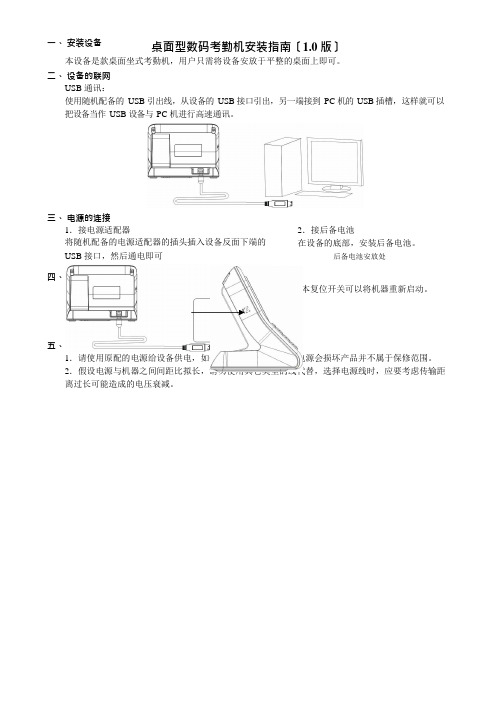
一、安装设备桌面型数码考勤机安装指南〔1.0 版〕
本设备是款桌面坐式考勤机,用户只需将设备安放于平整的桌面上即可。
二、设备的联网
USB 通讯:
使用随机配备的USB 引出线,从设备的USB 接口引出,另一端接到PC 机的USB 插槽,这样就可以把设备当作USB 设备与PC 机进行高速通讯。
三、电源的连接
1.接电源适配器
将随机配备的电源适配器的插头插入设备反面下端的USB 接口,然后通电即可2.接后备电池
在设备的底部,安装后备电池。
后备电池安放处
四、复位键
由于误操作或其他意外故障,导致机器无法正常工作时,通过本复位开关可以将机器重新启动。
使用直径小
于2mm的顶部
锋利的工具
五、考前须知
1.请使用原配的电源给设备供电,如使用不同电压额定值的电源会损坏产品并不属于保修范围。
2.假设电源与机器之间间距比拟长,请勿使用其它类型的线代替,选择电源线时,应要考虑传输距离过长可能造成的电压衰减。
考勤机的设置方法
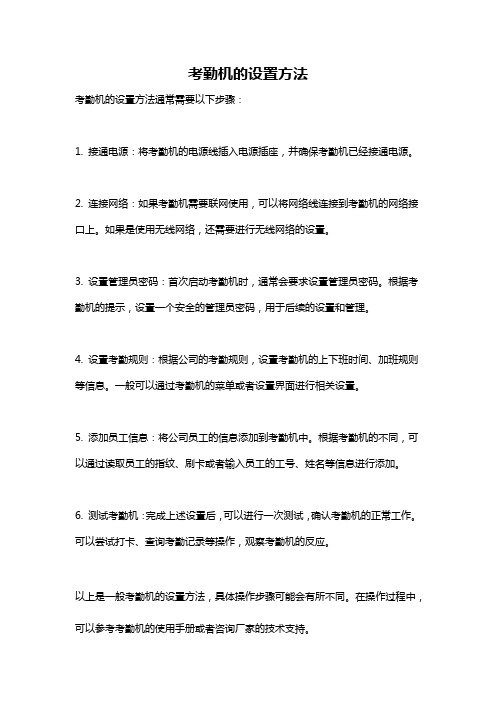
考勤机的设置方法
考勤机的设置方法通常需要以下步骤:
1. 接通电源:将考勤机的电源线插入电源插座,并确保考勤机已经接通电源。
2. 连接网络:如果考勤机需要联网使用,可以将网络线连接到考勤机的网络接口上。
如果是使用无线网络,还需要进行无线网络的设置。
3. 设置管理员密码:首次启动考勤机时,通常会要求设置管理员密码。
根据考勤机的提示,设置一个安全的管理员密码,用于后续的设置和管理。
4. 设置考勤规则:根据公司的考勤规则,设置考勤机的上下班时间、加班规则等信息。
一般可以通过考勤机的菜单或者设置界面进行相关设置。
5. 添加员工信息:将公司员工的信息添加到考勤机中。
根据考勤机的不同,可以通过读取员工的指纹、刷卡或者输入员工的工号、姓名等信息进行添加。
6. 测试考勤机:完成上述设置后,可以进行一次测试,确认考勤机的正常工作。
可以尝试打卡、查询考勤记录等操作,观察考勤机的反应。
以上是一般考勤机的设置方法,具体操作步骤可能会有所不同。
在操作过程中,可以参考考勤机的使用手册或者咨询厂家的技术支持。
考勤机使用说明范文

考勤机使用说明范文一、考勤机简介考勤机是一种用于管理员工考勤的设备。
它可以通过读取员工的指纹、刷卡、密码等信息来记录员工的上下班时间,并提供相应的报表和统计数据。
考勤机可以大大简化考勤工作,提高考勤效率,减少考勤纠纷。
二、考勤机安装1.考勤机应安装在离入口较近的位置,以便员工进出方便。
2.考勤机应稳固地安装在平整的表面上,确保不会摇晃或倾斜。
3.考勤机应连接到电源,并确保电源正常工作。
三、考勤机设置1.打开考勤机开关,等待考勤机启动完毕。
2.进入考勤机的设置菜单,设置管理员账号和密码。
3.设置员工信息,包括姓名、工号等。
4.设置考勤规则,如上班时间、下班时间、迟到早退的容许时长等。
5.设置考勤机的网络连接,以便与电脑进行数据交互。
四、员工考勤1.员工在上班时,在考勤机上按指纹、刷卡或输入密码。
2.员工在下班时,同样需要在考勤机上进行打卡操作。
3.考勤机会自动记录员工的上下班时间,并根据考勤规则判断是否迟到或早退。
4.考勤机可以通过显示屏、语音提示等方式告知员工打卡结果。
五、考勤数据管理1.考勤机可以通过连接电脑进行数据交互,将考勤数据导出到电脑中。
2.考勤机也可以通过USB设备或网络等方式上传考勤数据到指定的服务器。
3.在电脑上安装相应的考勤管理软件,通过软件可以对考勤数据进行管理和统计。
4.考勤管理软件可以生成各类报表,如个人考勤报表、部门考勤报表等,便于管理人员查看和分析。
六、常见问题及解决方法1.考勤机无法启动:检查电源连接是否正常,确认电源是否给开启。
2.考勤机无法打卡:检查指纹或刷卡传感器是否有污物或损坏,如有需要进行清理或更换。
3.考勤机显示屏无法显示:检查显示屏是否连接正常,如有需要重新连接。
4.考勤记录错误:检查考勤规则设置是否正确,如有需要进行调整。
七、注意事项1.使用考勤机时,请保持双手干燥,以免影响指纹或刷卡的读取。
2.请定期清洁考勤机的指纹或刷卡传感器,以确保正常使用。
3.在进行任何设置或维护操作前,请先备份好考勤数据,以防数据丢失。
考勤机的设置方法

考勤机的设置方法考勤机的设置方法主要包括硬件连接以及软件配置两个方面。
一、硬件连接:1. 首先,将考勤机的电源线连接到电源插座上,并打开电源开关。
2. 将考勤机与电脑连接,可以使用USB线或者网线进行连接。
如果使用USB 连接,将一端插入考勤机的USB接口,另一端插入电脑的USB接口;如果使用网线连接,将一端插入考勤机的网线接口,另一端插入网线口。
3. 如果考勤机支持人脸识别功能,还需要将人脸识别设备连接到考勤机的人脸识别接口。
同样,可以使用USB线或者网线进行连接。
二、软件配置:1. 启动电脑,登录考勤机的管理软件。
通常情况下,考勤机会随附一张光盘,里面包含了考勤机的管理软件,我们可以将光盘插入电脑,运行安装软件。
2. 安装完成后,打开考勤机管理软件,会弹出一个登录界面,输入管理员的用户名和密码进行登录。
3. 登录成功后,软件会显示考勤机的相关参数设置界面。
这时,可以根据实际需求进行相应的设置,例如:- 设置考勤机的基本信息,如考勤机的名称、所在部门等;- 设置员工信息,可以手动输入员工的基本信息,也可以导入Excel表格进行批量导入;- 设置考勤规则,包括上下班时间、迟到早退时间、加班时间等;- 设置考勤机的联网方式,可以选择有线连接或者无线连接;- 设置考勤机的验证方式,可以选择刷卡、指纹或者人脸识别等方式进行验证;- 设置考勤机的存储和传输方式,可以选择本地存储或者远程传输等;- 设置考勤机的报表和统计方式,可以生成各种考勤报表和统计数据等。
通过以上软件配置步骤,我们可以完成对考勤机的基本设置。
但在具体操作时,还需要根据不同型号的考勤机以及软件版本的不同进行相应的调整和设置。
因此,在进行具体设置时,还需要参考考勤机的使用说明书以及相关的技术支持文档,以确保设置的正确性和有效性。
此外,考勤机的设置还涉及到网络连接、数据库配置等较为复杂的操作。
如果在进行设置过程中遇到问题,可以咨询相关的技术支持人员或者生产厂家,以获取及时的帮助和解决方案。
中控指纹考勤机初次安装操作流程1

中控指纹考勤机初次安装操作流程1中控指纹考勤机初次安装操作流程11.预安装准备a.选择合适的安装位置:中控指纹考勤机应安装在员工进出的主要通道附近,且易于操作、维护和管理。
b.确保电源供应:确保安装位置附近有稳定可靠的电源供应,以保证设备正常工作。
c.确定网络连接方式:中控指纹考勤机支持有线和无线网络连接,根据实际需求决定网络连接方式。
2.安装外壳a.准备工具:螺丝刀、钥匙等。
b.打开外壳:用螺丝刀或钥匙打开设备的外壳,准备安装。
3.安装设备a.固定底座:将底座固定在安装位置上,使用螺丝刀将底座固定在地面或墙壁上。
b.安装设备:将中控指纹考勤机安装在底座上,确保设备稳固不摇晃。
4.连接电源a.连接电源线:将设备的电源线插入电源插座,并连接到设备的电源接口上。
b.开启电源:打开电源开关,设备开始供电。
5.连接网络a.如果选择有线连接方式:-连接网线:将网线的一端插入设备的网络接口,另一端插入网络交换机或路由器的一个可用接口。
-网络设置:根据实际情况,设置设备的IP地址、子网掩码、网关等参数。
-测试连接:测试设备是否能够正常连接到网络。
b.如果选择无线连接方式:-配置无线网络:在设备的设置界面或按键面板上,找到无线网络设置选项,输入无线网络的SSID和密码进行连接。
6.设置管理员a.进入管理界面:打开设备的管理界面,输入默认的管理员账号和密码进行登录。
b.修改默认密码:为了保证设备的安全性,应及时修改默认的管理员密码,并设置复杂的密码。
c.添加管理员:可以根据需要添加其他管理员账号和密码,确保多人操作和管理设备。
7.注册指纹a.选择指纹注册方式:根据实际需求,选择合适的指纹注册方式,如按压式、滑动式等。
b.添加员工指纹:按照设备的操作指引,将员工的手指放置到设备的指纹感应区域进行注册。
c.重复以上步骤:根据企业规模和需求,逐个注册员工的指纹信息。
8.配置考勤规则a.进入考勤设置:在设备的管理界面中,找到考勤设置选项,并进入考勤规则配置界面。
企业考勤机的安装使用流程

企业考勤机的安装使用流程1. 准备工作在安装和使用企业考勤机之前,需要完成以下准备工作:•购买合适的考勤机:根据企业的规模和需求,选择适合的考勤机型号,并确保设备具备所需的功能和性能。
•准备考勤机所需的配件:根据考勤机的型号,购买相应的电源适配器、网络线和安装支架等配件。
•确定考勤机的安装位置:考虑到考勤机的使用便利性和安全性,选择一个离员工较近、容易访问的位置进行安装,同时确保有稳定的电源和网络连接。
2. 安装考勤机安装考勤机需要按照以下步骤进行:1.解包考勤机:打开考勤机的包装箱,将考勤机和配件取出,确保物品完整无损。
2.连接电源:根据考勤机的电源接口类型,将电源适配器插入考勤机的电源接口,并将电源适配器插入稳定的电源插座。
3.连接网络:将一端连接到考勤机的网络接口,将另一端连接到企业的局域网或路由器的网络接口,确保考勤机与网络连接稳定。
4.安装考勤机支架:根据考勤机的安装方式,选择合适的支架,并将其安装在预定的位置上,确保支架稳固可靠。
5.调整考勤机角度:根据考勤机的摄像头位置和企业需求,调整考勤机的角度和高度,确保可以清晰拍摄到员工的面部特征。
6.开启考勤机:插入电源后,考勤机会自动启动,等待考勤机完成系统初始化和启动。
7.设置考勤机参数:按照考勤机的用户手册,按照系统提示进行考勤机参数的设置,如时间设置、员工信息导入等。
3. 使用考勤机考勤机安装完成后,员工可以按照以下步骤使用考勤机进行考勤:1.触摸屏操作:考勤机通常配备触摸屏,员工可以通过触摸屏完成考勤操作。
根据考勤机的界面提示,点击相应的按钮或图标,进入考勤操作界面。
2.刷卡或使用指纹:根据企业的考勤规定,员工可以选择刷卡或使用指纹进行考勤。
如果是刷卡方式,员工将刷卡设备放置在考勤机的刷卡区域进行刷卡;如果是指纹方式,员工将手指放置在指纹识别区域进行指纹识别。
3.进行人脸识别:考勤机通常具备人脸识别功能,员工在刷卡或使用指纹后,还需要将面部特征对准考勤机摄像头,等待系统进行人脸识别。
指纹考勤机管理制度

指纹考勤机管理制度引言随着现代企业的快速发展,人力资源管理越发重要。
传统的手工打卡已经被逐渐淘汰,而采用指纹考勤机成为了现代企业进行考勤管理的主要方式之一。
指纹考勤机作为一种高效、准确、方便、安全的打卡方式,已经被越来越多的公司所使用。
然而,在使用指纹考勤机的同时,也需要制定相应的管理制度来保证其使用的准确性和公平性,确保企业的正常运转。
本文旨在介绍指纹考勤机管理制度的相关内容。
一、指纹考勤机的安装和调试1.指纹考勤机的安装指纹考勤机需要安装在员工进出公司的通道位置,以方便员工进行打卡。
为了保证考勤准确性,安装时应注意以下几点:•考勤机应安装在明显的位置,方便员工查看;•考勤机应放置在平稳的地面上,防止机器晃动造成考勤误差;•考勤机应连接稳定的电源和网络,保证设备的正常运作;•考勤机应与公司的人力资源管理软件进行连接,以便于数据同步。
2.指纹考勤机的调试调试是确保指纹考勤机正常运行以及考勤数据准确的关键步骤。
安装后,应进行合适的设置,包括时间、考勤规则、显示内容等。
同时,应对指纹考勤机进行测试,检查是否存在指纹识别不准确或数据显示错误等问题。
调试前,应对员工进行指纹录入,以保证后续考勤数据的准确性。
二、指纹考勤机的使用1.打卡方式指纹考勤机的打卡方式一般为指纹打卡,员工需要在指纹考勤机上进行指纹识别,通过后即可完成打卡。
若指纹无法识别,员工可选择其他方式进行打卡,如密码等。
同时,应为员工提供足够的指导,让员工熟悉指纹考勤机的使用方法,减少操作失误。
2.考勤规则为保证考勤数据的准确性,公司应制定明确的考勤规则,规定员工的考勤时间和打卡方式,并向员工进行宣传和培训。
同时,应对员工和管理员的操作进行监控,确保考勤数据的真实性和准确性。
3.异常情况的处理在使用指纹考勤机过程中,可能会出现诸如设备损坏、网络故障、员工指纹无法识别等异常情况。
针对这些情况,公司应制定相应的处理方式,避免由此产生的考勤纠纷。
三、指纹考勤机的管理1.数据管理公司应对指纹考勤机的考勤数据进行管控,确保数据的完整性和安全性。
- 1、下载文档前请自行甄别文档内容的完整性,平台不提供额外的编辑、内容补充、找答案等附加服务。
- 2、"仅部分预览"的文档,不可在线预览部分如存在完整性等问题,可反馈申请退款(可完整预览的文档不适用该条件!)。
- 3、如文档侵犯您的权益,请联系客服反馈,我们会尽快为您处理(人工客服工作时间:9:00-18:30)。
指纹机与电脑通讯
点击连接设备→使设备与电脑通讯
导入指纹数据到电脑
点击从设备下载人员信息→点击下载
进入员工维护
点击员工维护→并进行修改(填入姓名,和聘用日期)
修改后状态
员工排班2
选择根据相应时段判断→点击+
员工排班3
选择相应的班次(起止时间要选好,必须从使用日期之前到最后结束使 用一般为万年历)→确定→确定
注:倒班比较特殊可根据工人当日考勤情况来对倒班1/2进行选择
(五)回收和查看数据及报表
点击从设备下载记录数据等待收完
查看原始出勤
查看原始出勤记录:点击出勤记录→填入相应时间→按查 询→看出勤
上传员工信息
连接设备→上传人员信息到设备(取消指纹选择)→上传
(三)设置部门
点击部门表→部门更名(修改总公司)
添加和删除部门
点选要添加子部门的部门→新设部门(删除)
调动人员到部门
点击员工维护→点选相应人(按CTRL可多选)→点调动(选择相应部门)
(四)员工排班1
一般选择放弃引导
员工排班2
2.如果是脸部识别的考勤机, 不但高度要主要,且光先 度也很重要
考勤软件安装
(一)安装步骤1
确定
安装步骤2
下一步
安装步骤3
我同意→下一步
安装步骤4
改变盘符路径→下一步
安装步骤5
下一步
安装步骤6
下一步
安装步骤7
安装
安装步骤8
读进度
安装步骤9
完成
(二)单机录入指纹
(1)MENU→用户管理→用户登记→指纹登记→输入编号 →录入指纹(3次)→安ESC(否)新登记→备份指纹 →按ESC(否)→指纹登记结束
加入第一倒班时段:左边选择时间段;右边选择天→确定
倒班设定2
添加第二时段→确定
倒班设定3
设置倒班2→增加时段
倒班设定4
左侧选择第二时段;右侧选择第一天→确定
倒班设定5
左侧选择第一时段;右侧选择第3日→确定 注:因为循环倒序一天为空才能组成循环
倒班设定6
倒班完成效果
员工排班1
点班击员工排班→选择相应的人/部门(可用全选)→员工排
(七)设管理员
设超级管理员→选择权限(默认密码为考勤编号)
谢谢
考勤机的安装与使用
目录
考勤机的安装
考勤机介绍
考勤机的使用
考勤机软件的安装及设置
考勤机介绍
1.考勤机的种类常见 的有指纹考勤机, 人脸识别考勤机和 打卡机考勤机。
2.考勤机的品牌有很 多,在我们公司经 常安装到的有科密 和中控
考勤机的安装
1.按照客户的位置,合理的 高度(1.2M)适合身高为 (150-185cm),安全的 安装在墙壁上。
→ 添加时段(有多少不同时段就加多少) 上班时间;下班时间(必填)→记迟到时间;记早退时间 → (可选填,可以迟打或早打卡相应时间→ → 制打卡时间) 记多少工作日(半天0.5,一天为1) 必须签到/签退(可选)
注:上例以一天四次卡和倒班为例说明考勤班次设置
正常班次设定1
时间段设完关闭→单击班次管理→添加新班次→改名称, 起用日期→添加时段
正常班次设定2
以周为单位添加左边选择上下午时段,右边选择星期(勾选为上 班,休息取消勾选)→点击确定→保存
倒班设定1
添加倒班并计算倒班周期(按天;周;月为周期, 本例为早晚班导所以以三天为一个周期设定)
倒班设定1
统计报表
点击统计报表:输入起止日期;部门;相应的员工→查询 计算
常用报表
查询与计算→报表预览→员工上下班时间表
导出excel报表
点击导出数据→选择相应选项→确定→选择保存格式,名称
(六)请假和忘签到
单击考勤处理→请假/忘签到
请假
选择人员→鼠标拖动→选择具体日期时间→确定
添加签到记录
选择相应的人和添加的类型和相应的时间→添加
